系统安装完后,由于鼠标会有错位,显示两个鼠标,所以显示模式先选择默认,安装驱动 spice-guest-tools-latest.exe
安装常用软件,系统配置、优化,关机
通过web界面更改虚拟机硬件,把显示模式改成 spice
通过web界面更改虚拟机硬件,把显示模式改成 spice
2、虚拟机最终配置如下图所示:
3、命令行登录虚拟机所在的宿主机
执行如下命令:
#cd /etc/pve/nodes/pve5/qemu-server (虚拟机所在宿主机)
#qm showcmd 100 >/root/100.sh (100代表的是虚拟机编号)
#vi 100.sh
修改脚本中的配置信息,找到–spice 这一行
修改为:
-spice 'port=61002,addr=0.0.0.0,seamless-migration=on,password=12345'
备注:默认配置文件中是tls-port,要改成port
password可以进行密码验证,disable-ticketing参数可以去掉密码验证
tls-ciphers=HIGH,生成sh中的此参数要去掉
当addr修改为虚拟机IP地址时,sh无法执行成功,但如果修改为0.0.0.0,virtviewer只能通过宿主机IP连接。
4、运行修改后的脚本
#/bin/sh 100.sh
脚本运行成功后,没有任何提示,然后会自动启动虚拟机
注:一定要通过脚本启动虚拟机,不然61002端口不能使用
5、查看端口情况
#netstat -anp|grep -v unix 查看端口61002是否被监听
#apt install net-tools (安装net工具)
端口正常:
6、使用spice客户端测试
内网中的任意一台主机,安装spice客户端软件virt-viewer-x64-8.0
连接虚拟机,ip为宿主机地址,端口为61002(也可以将脚本中的addr=0.0.0.0改为虚拟机IP)
会提示输入密码:12345
登录成功
7、瘦客户机配置
将瘦客户机接入局域网,连接协议选 spice,填写上“连接名称:”、“服务器地址(宿主机地址)”、“spice服务监听端口(虚拟机配置文件设定的是61002)”、“密码(虚拟机配置文件设定)等,确认无误后即可连接。
8、修改虚拟机配置文件实现虚拟桌面功能
#vi /etc/pve/nodes/pve5/qemu-server/100.conf pve5为虚拟机所在的宿主机
在第一行增加如下内容即可:
args: -spice 'port=61002,addr=0.0.0.0,seamless-migration=on,password=123456'
备注:
1)按此方法可快速配置多台虚拟机,且虚拟机不需要通过sh进行启动仍可连接;
2)如在同一台宿主机启动多个虚拟机,每个虚拟机要配置不同的端口号;
3)addr如改为虚拟机IP,虚拟机将无法启动。
9、增加声卡设备
编辑虚拟机配置文件,增加如下内容即可:
#vi /etc/pve/nodes/pve5/qemu-server/100.conf
args: -device intel-hda,id=sound5,bus=pci.0,addr=0x18 -device hda-micro,id=sound5-codec0,bus=sound5.0,cad=0 -device hda-duplex,id=sound5-codec1,bus=sound5.0,cad=1 -spice 'port=61002,addr=0.0.0.0,seamless-migration=on,password=123456'
(spice这段内容可以跟在后面)
重启虚拟机,就可以看到声卡设备了,如无法发出声音,可以重新安装spice-agent驱动、更新声卡驱动。另外,virt-viewer-5.0对声卡支持最好,8.0会出现声音暂停无法播放的问题。
1,在台式机上安装VMware-Horizon-View-Client_64客户端64位2,安装完成后,右击桌面生成的快捷方式VMware Horizon Client,点击属性
3,切换到快捷方式选项卡复制目标后边的路径。注意:不要将前后两端的双引号复制上
4,打开运行输入regedit,回车,打开注册表
5,根据路径\HKEY_LOCAL_MACHINE\SOFTWARE\Microsoft\Windows NT\CurrentVersion\Winlogon在右边找到Shell双机
6,将explore.exe改成D:\VMware Horizon Client\vmware-view.exe点击确定并关闭注册表,到此就配置完成。注意:此处路径是第3步复制的路径
7,重启电脑测试,如果你电脑有密码会出现Windows登录界面(如果没有密码此步骤省略),直接输入Windows密码登录
8,登录windows后你会发现系统并没有进入windows桌面而是进入到如下界面
9,添加服务器,点连接→继续→输入帐号并登陆,到此全部结束
桌面虚拟化对服务器要求还是蛮高的,服务器配置低也能用,但是使用客户端就感觉不流畅,影响使用。桌面虚拟化对服务器的内存要求尤其高。基本同时在线的客户端平分服务器的内存使用。所以看同时在线人数了。50人同时在线的话,服务器就要32G或以上。cpu最好在双路8线程以上。我qq:57942458.根据具体情况可以聊聊。欢迎分享,转载请注明来源:夏雨云

 微信扫一扫
微信扫一扫
 支付宝扫一扫
支付宝扫一扫
评论列表(0条)